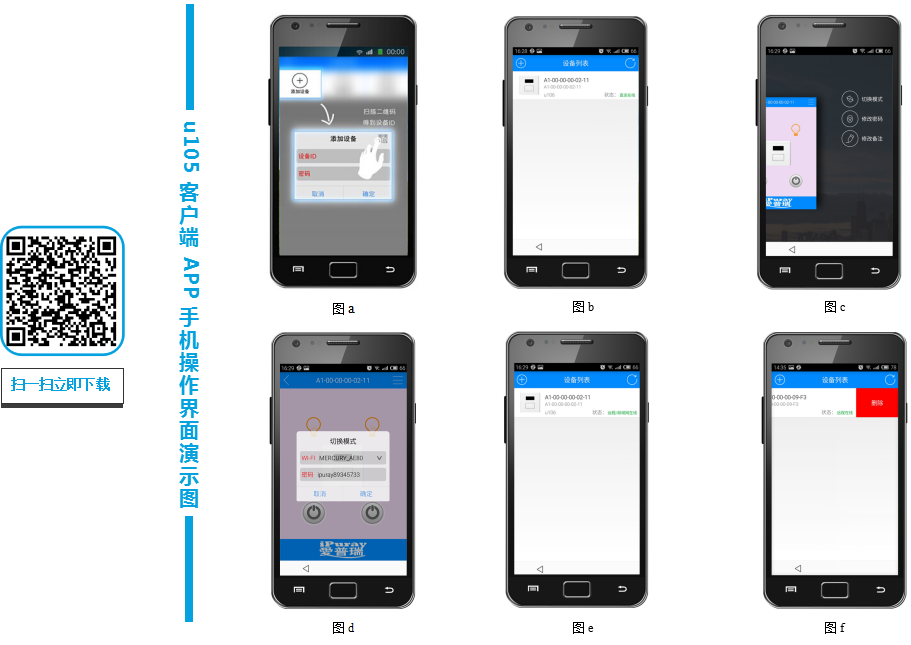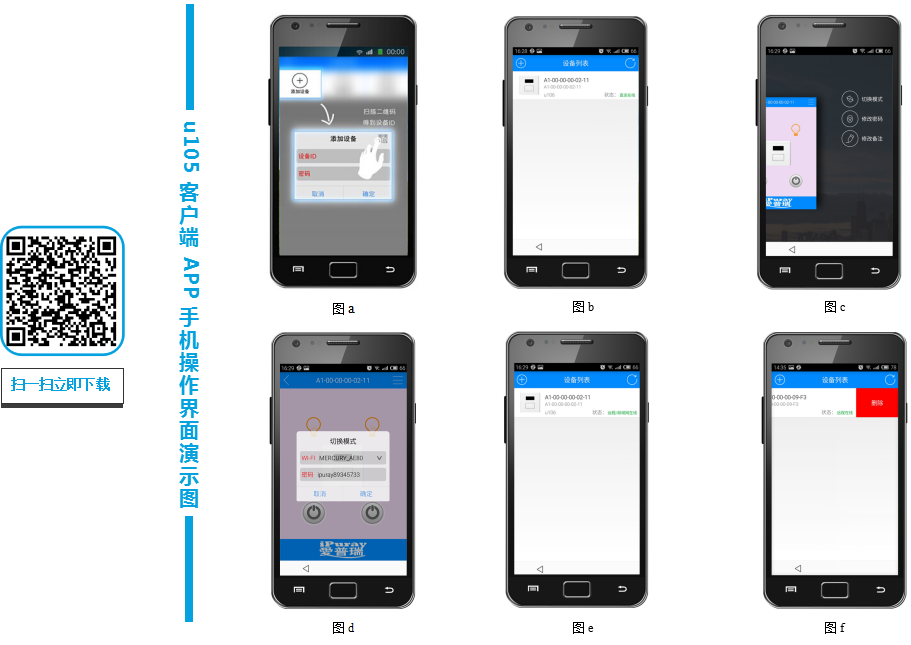u106是一款利用WiFi技术,可通过智能手机远程直接控制负载的二路网络开关,无需通过中控器。它即可近距离按键控制,也可手机远程遥控操作;且安装简单,无需改变现有布线,可广泛应用于办公室,家庭及各种公共场所。
1. 远程控制:可通过手机实现世界各地的实时监控和操作。千里之外,电灯电器尽在掌握之中。
2. 实时操作:任何时候,手机轻点,即可操作开关电器。上班了,家中风扇关了没有?下班匆忙,办公室投影设备忘了关?拿出手机,轻轻触摸,一切随心如意!
3. 实时监控:随时谁地,只要你想,就可以立刻监控开关及其负载的状态。出门在外,家里灯还亮着?上网看看!到家了,办公室监控设备打开了吗?手机上瞧瞧!一切智能掌控!
4. 延时关闭:u106即可远程遥控,也可近距离按键开关。按键关闭时,可根据用户需求分别设定每路开关的关闭延时时间,绝不让您在黑暗中行走半步。
5. 双层按键:该产品独特之处在于双层按键面板。面板上二个按键便于直接开关操作,面板打开后,暗藏第二层9个按键设计,用于设置延时时间及调整时钟。如此独具匠心的设计,即便于日常开关,不受多键影响,也保护设置数据不会轻易被改动。
6. 时钟功能:u106外形时尚大方,液晶显示屏可显示时钟和按键延时关闭时间。
7. WiFi连接模式:本产品与手机有直连模式、远程模式、局域网模式及远程/局域网模式四种连接方式。
1.系统时间设置:
1-1. 短按“SET”键,时钟的小时位闪烁,按“-”键或“+”键调整系统的小时数;
1-2. 小时正确设置后,短按“SET”键,分钟位闪烁,按“-”键或“+”键调整系统的分钟数;
1-3. 分钟设置好后,再次短按“SET”键,星期位闪烁,按“-”键或“+”键调整系统的星期;
1-4. 保存设置:长按“SET”键直到显示屏上的数字停止闪烁即表示保存成功,或者在30秒内无按键动作,系统返回正常工作模式并保存上面时间设置。
* 特别提示:设置过程中,如果30秒未操作,系统会自动保存复位,尚未完成的设置需重新按之前步骤进行设置。
2.延时时间设置:
2-1. 短按“I”键进入第一路延时分钟的设置,延时时间最长为30分钟,按“◁ ”和“▷”、调整延时分钟;再短按“I”进入延时秒设置,按“◁ ”和“▷”调整延时秒;当延时时间设好后,再短按“I”键或30秒内无按键动作都可以保存设置并返回系统时间界面。
2-2. 短按“II”键可进入第二路延时分钟的设置。具体操作方法可参考2-1步骤。
3.延时功能取消设置:
同步骤2将各路延时时间设为00:00即可。
4.手动开启与关闭操作:
短按首层面板任意一路按键,相应负载打开;再短按一次该按键,进入延时状态,延时时间结束后,自动关闭相应负载;如果在延时期间想直接关闭负载,只需再按一次开关,负载立刻关闭 ;
5.按键复位功能:
长按“—”键10秒,开关背光屏会快速闪烁,恢复初始设置。
6.手机界面安装、操作:
开关安装完毕后,请选用安卓系统手机,扫描二维码或进行以下链接,并根据界面提示步骤,即可下载安装手机控制软件。(http://www.a-brt.com/en/ipuray_wifi/IPuray_1.15.apk)
6-1. 将设备通电然后打开手机软件,点击左上角的+,再点击添加设备(如图a所示),然后扫描产品二维码或者输入产品ID(每个产品都有唯一的ID)和密码(出厂默认密码都为12345678)添加设备。
6-2. 添加成功后刷新列表(如图b),待设备显示直连在线时,点击开关图标进入控制界面。(直连在线是指手机和设备一对一进行控制,超出了可控范围是无法进行控制的)
6-3. 连接设备成功后(如图c),点击手机右上角的菜单,出现一个菜单列表,显示切换模式(直连模式和远程模式进行切换)、修改设备密码、和修改设备备注等选项。
6-4. 点击切换模式选项(如图d),输入WiFi账号和密码,再点击确定进行模式切换。
6-5. 稍等片刻,软件会自动跳到开关列表界面,表示切换完成(如图e)。然后点击右上角刷新按钮,会看到手机上设备状态显示远程在线,说明网络和路由器都正常,此时手机可在任何距离对开关进行控制(推荐使用此模式),如手机上设备状态显示局域网在线,则说明网络故障,此时在同一路由器范围内,手机也可控制本开关。
6-6. 如图f,按住列表中的开关向左滑动,会出现删除按钮,点击可以删除已经添加的开关。
6-7. 点击菜单中修改设备密码:可以设置新的设备密码。
6-8. 点击菜单中修改设备备注:可以给设备添注个性化名称,如厨房灯,客厅灯等。